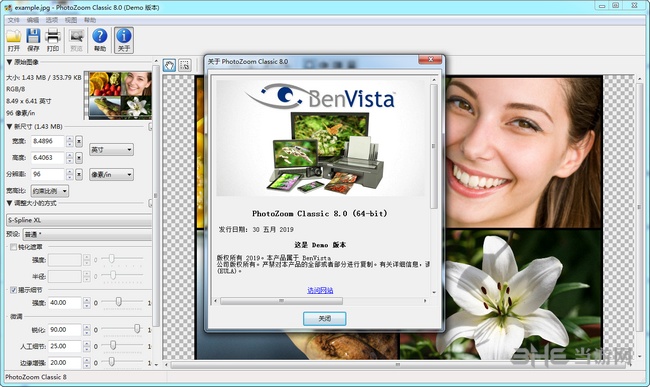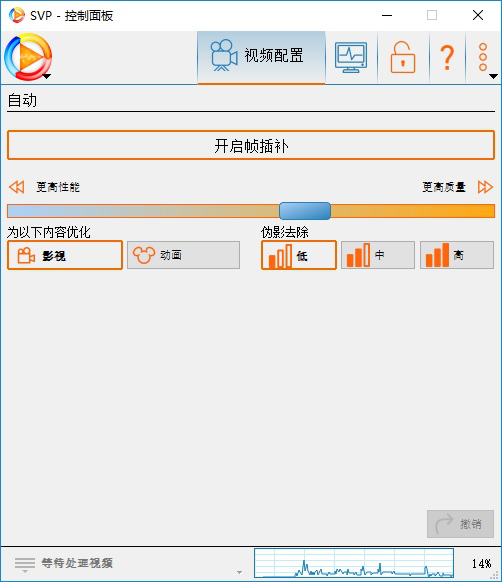微课通软件下载|微课通客户端 电脑版v4.2.1下载
微课通软件是一款课程录制类客户端,主要是给教师用户一个录制自己课程的平台,知识兔使用知识兔这款客户端录制完课程后就能在线上传,给全网的学生用户看到了,为学生分享优质的网络课堂,实现真正的桃李满天下。
软件介绍
微课通是一款微课录制工具,知识兔可以帮助教师进行多媒体教学录制,知识兔支持多种录课方式,知识兔支持多种外设,知识兔还支持一键上传云端,用户随时可以查看课件。
软件需搭配智能录课适配器使用,知识兔支持多媒体视频教学、PC多终端录课、云端智慧教学、课堂互动等功能,方便快捷,界面清爽。
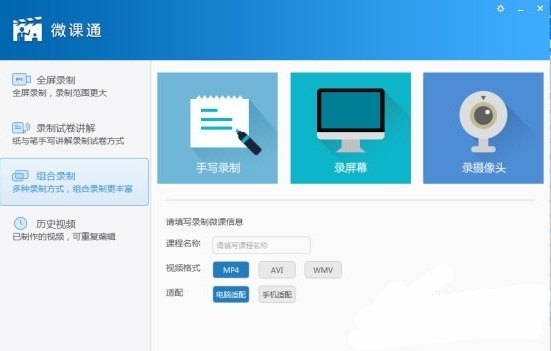
软件功能
多种录课方式随意切换
PPT、白板、屏幕、试卷、摄像录制满足各种教学场景
微课通可外接2种外接手写设备
智能笔+掌中黑板 智写板+电磁笔
智能笔+掌中黑板方案的宣传片
解决纸笔书写,同屏录制问题
支持设备
智能笔
支持数位板电磁笔
智写板
支持数位板电磁笔
高拍仪
支持高拍仪
智能手机
支持安卓和苹果手机
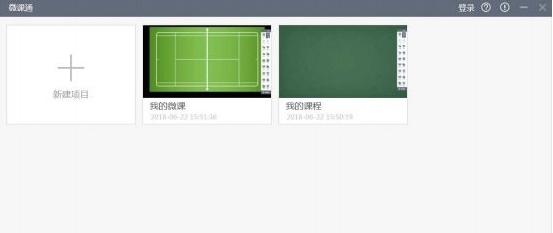
软件优势
纸笔书写,录制微课
图形 公式 轻松解决
多种场景,随时组合切换
满足各种教学录制
上传云端,一键分享
怎么剪辑视频
1、当成功录制一段视频片段后,只需将其进行保存即可进入视频剪辑界面,用户可以通过工具栏中的“分割”与“删除”进行操作,知识兔选择分割工具后拖动时间轴,分割视频片段,对视频片段进行精细化的处理,知识兔选择删除工具即可删除不要的视频片段,如下图所示:
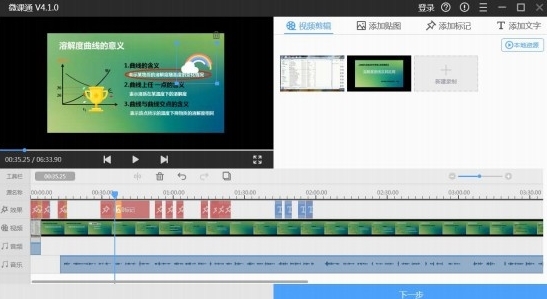
多片段录制:可以再“新建录制”,新建多个片段;
多片段组合:支持多个片段都放到轨道上,边剪辑边试听;
添加本地视频:支持添加本地视频片段;
添加云端资源:登录用户分享教育云资源、精品资源和我的资源;
工具栏:分割:拖动时间轴,分割视频片段,对视频片段进行精细化的处理;
删除:删除不要的视频片段;
预览:可预览该视频片段,也可全屏预览。
2、多轨道剪切:除了在视频剪辑界面进行操作,你还可以在添加贴图、添加标记与添加文字中自定义添加视频的贴图、标记与文字样式
多轨道:效果轨道、视频轨道、音频轨道、音乐轨道;
效果轨道:添加的贴图、标记、文字;
音频轨道:音视频分离之后,知识兔可以重新对视频画面进行配音;
音乐轨道:可添加背景音乐,可边剪切边调整声音大小;
音量大小:上线拉动,调节背景音乐大小;
添加贴图:分享 12 种贴图样式;
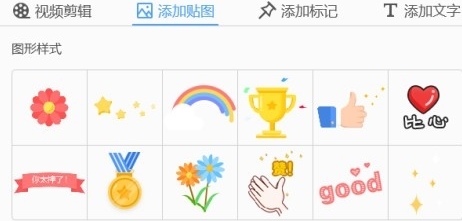
添加标记:分享矩形、图形和箭头三种标记样式;
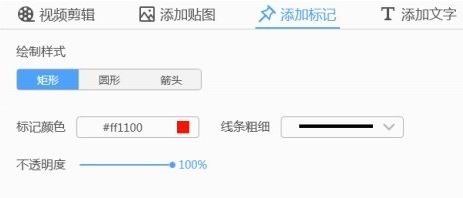
添加文字:分享 4 种文字样式,且可修改文字颜色和大小。

怎么导出视频
1、如果知识兔你已经成功录制微课、剪辑视频的全部内容,最后一步就是要将制作好的视频进行导出了,通过“导出尺寸”,填写课程名称和制作者,知识兔选择导出格式和保存路径,在导出尺寸中自定义480P、720P或1080P,如下图所示:
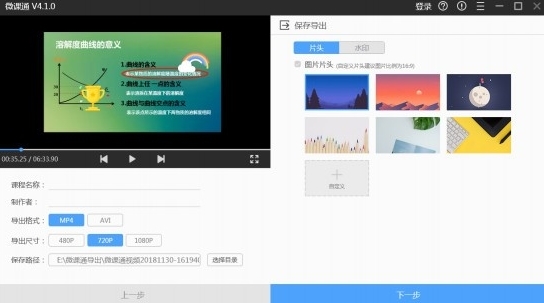
2、用户还可以根据自己的需要往导出的视频中添加片头或水印,如下图所示:
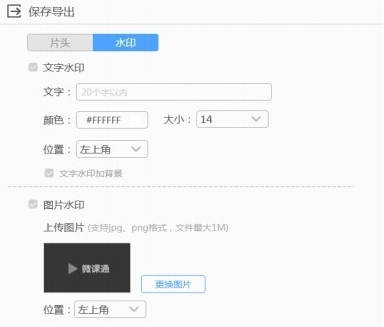
3、最后等待导出完成即可,如下图所示:
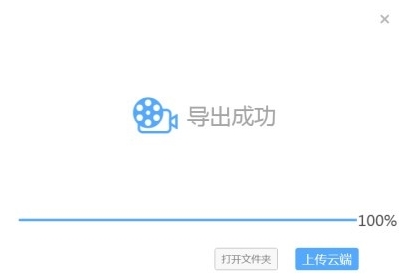
由此也就完成了导出视频的全部内容。
常见问题
智能笔和适配器怎样配对?
初次使用需要配对,配对成功之后,智能笔开机即可使用
怎样录制可汗学院式微课?
利用智能笔+掌中黑板,知识兔使用白板录制,可录制可汗学院式微课。
PPT录制怎样加上手写的标注?
利用智能笔+掌中黑板,知识兔使用PPT录制,可边讲解PPT边手写标注。
试卷讲解录制成微课,打印需要注意事项?
试卷讲解录制成微课,最重要就是试卷加点阵之后,要打印出来。
用智写板+电磁笔怎样连接微课通?
用数据线连接电脑和智写板,随插随用
用智写板+电磁笔怎样录制微课?
包含PPT录制+手写标注、屏幕录制,白板录制,录制微课
下载仅供下载体验和测试学习,不得商用和正当使用。